初めに結論からお伝えします!お奨めのキーボードは、エレコムのトラックボール付きキーボード(TK-TB01DMBK)です!
こちらのキーボードどんな方にお勧めかというと、
これからプログラミングを始める方にお勧めです!
なぜか!?その最大の理由は下にくっついているトラッカーボールです。
私はPythonからプログラミングを始めたのですが、JupyterNotebookなるもので書籍に書いてある例文を書いては実際に動かしてを繰り返すプログラミング式の筋トレをしていたのですが、一定の間隔でマウスに触れる必要が出てきます。
これが、めんどくさい!!
たかが、ちょっとマウスで操作だけと思うかもしれませんが、上手くプログラムが動かないときなんかは結構頻度が上がるんです。すると、ずっとキーボードに手を置きっぱなしにしたくなってくるんですよ。そこで私は探しました。キーボードにマウスの機能が付加されている製品を!そこで出会ったのが、今回紹介しているエレコム製キーボードTK-TB01DMBKです。あっ・・・ちなみに私はノートパソコンに標準で付いているタッチパッドは使いにくいと思っているので、ノートPCだったら関係ないじゃんという批判は受け付けません(笑)
ちなみに、私はこの製品以外にトラッカーボールが付いているキーボードを、発見することが来ませんでした。なので、こいつが唯一無二です!ありがとうエレコムさん。そして、トラッカーボールが付いているだけでなく、「スクロールホイール」と「戻る」、「進む」というマウス選定で個人的に必須と思っている機能までくっついているのだ!

これによって、キーボードから一切手を放すことなく作業を継続することができるのです。あ~便利!本来はプログラミングに使おうと思っていたのにWebサーフィンやKindleで書籍を読んでるときなんかも、一切マウスを触ることがなくなりました。ホントにおすすめです!
このマウスは無線と有線の2タイプがあり、私はケーブルが嫌なので無線タイプを購入しました。1年以上使っていますが、特に操作で違和感を感じたことはありません。デメリットとしては単3電池が2本必要となること位でしょうか。
ちなみに私は全然活用してないのですが、エレコムのサイトで「トラックボール付キーボード 専用ドライバーユーティリティ」というソフトをダウンロードしてインストールすると、各ボタンに機能を割り当てることが可能です。下の画像のような感じです。

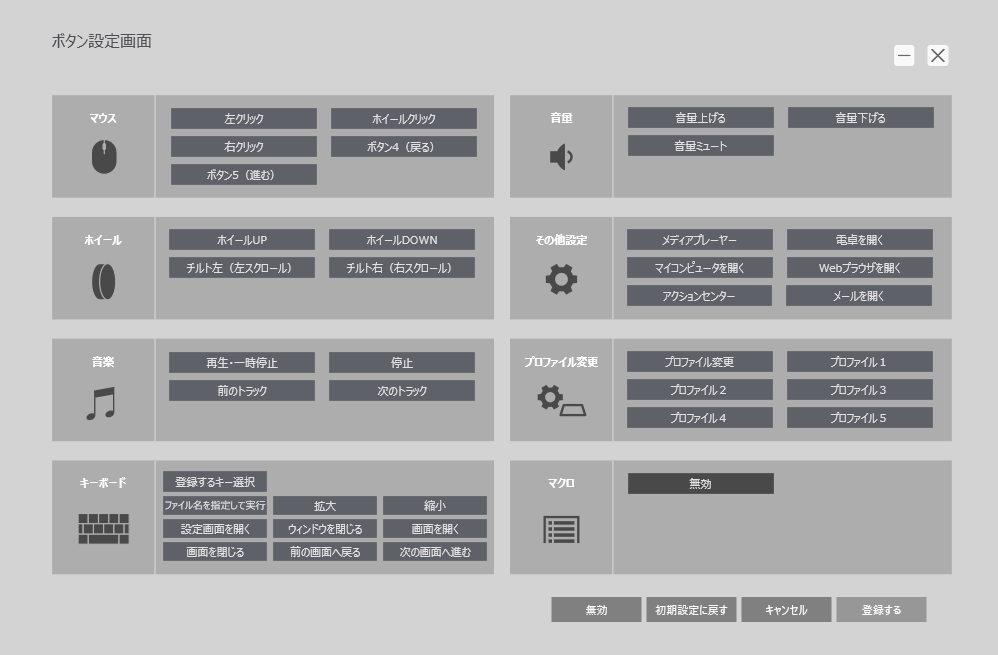
詳しい設定方法はエレコムさんのサイトで取説をお読みください。「TK-TB01DMBK」って適当に検索すれば、簡単に検索でひっかけられます。下の画像の赤枠のところですね。
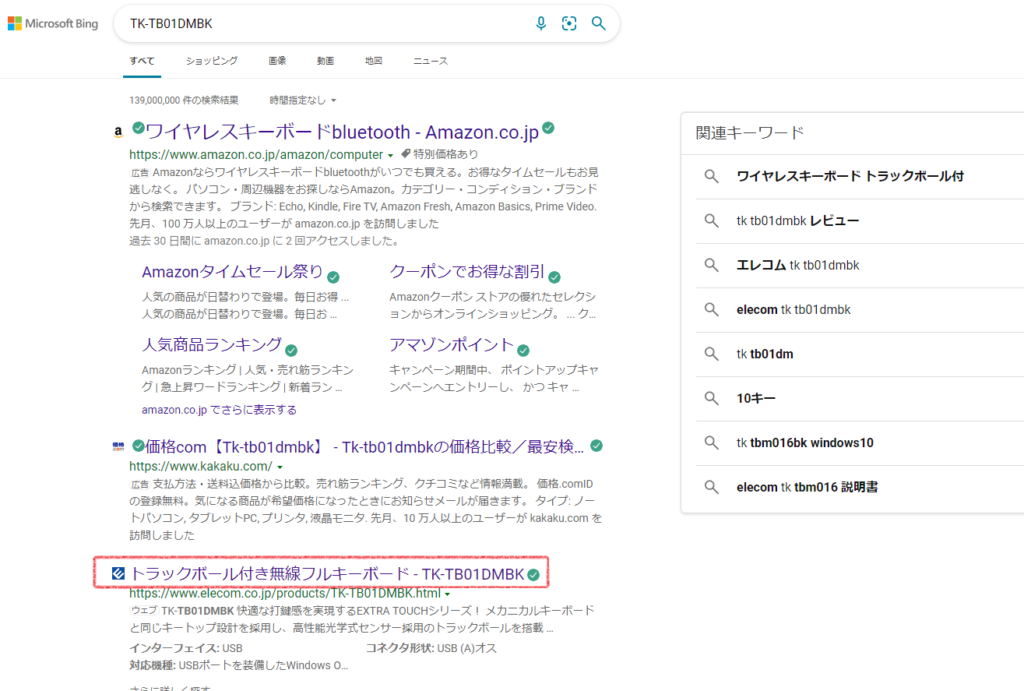
最後になりますが、私はキーボードの押し心地等にこだわりは全くありません。個人的な感想としては、う~ん昔中学校とかのPC室とかに置いてあったようなレトロなPC(ブラウン管のディスプレイのPC)にくっついてたキーボードのような押し心地かな?押した~!ってのが、すごくわかりやすい感じですね。
これで、この記事は終了です。お読みいただき、ありがとうございました。



コメント